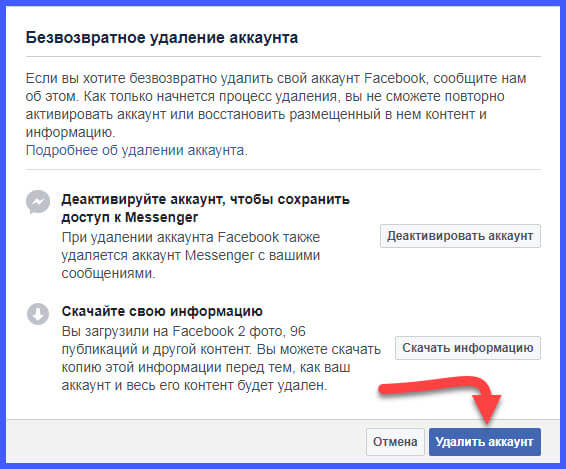Как удалить страницу в Facebook (инструкция)
Зависимость от лайков, бесцельное прокручивание новостных лент, агрессивные комментаторы — можно насчитать еще много негативных моментов, связанных с социальными сервисами. Запутанный интерфейс Facebook и обилие рекламы чаще не помогают, а только мешают общению с близкими людьми.
Для тех, кто все-таки решил порвать с Facebook, сервис предлагает два варианта: деактивацию и удаление аккаунта.
Как деактивировать аккаунт Facebook
Деактивация предполагает лишь временное отключение личного профиля. Если допускаете, что можете вернуться в Facebook, то этот вариант подходит для вас лучше всего.
Чтобы деактивировать свой профиль, войдите в него через сайт Facebook или мобильное приложение и перейдите в настройки. Если используете Android- или iOS-программу, нажмите «Настройки аккаунта» → «Общие» → «Управление аккаунтом» → «Деактивировать».
Введите пароль подтверждения и следуйте дальнейшим подсказкам.
Как удалить аккаунт Facebook
Удаление аккаунта стирает все ваши личные данные из социальной сети безвозвратно. Процедура запускается в течение нескольких дней (Facebook не уточняет этот срок) после отправки запроса на удаление. В этих временных рамках запрос ещё можно успеть отменить. Полное стирание данных из резервных систем занимает до трех месяцев.
Чтобы отправить запрос на удаление, перейдите по ссылке с любого устройства и, если потребуется, авторизуйтесь с помощью аккаунта, который хотите стереть. Затем действуйте по инструкции сервиса.
Читайте также о том, как записать телефонный разговор на iPhone.
PrevNext 07 червня 2023 00:20 Астролог назвала найважчий місяць для УкраїниАстролог Яна Тимощук зробила розклад на картах Таро і визначила, що влітку росія продовжить обстрілювати Україну
06 червня 2023 18:10 Україна має протидіяти нелегальному імпорту добрив з росії — голова комітету парламентуРосійські добрива можуть безперешкодно продаватися в Україні під виглядом імпорту з інших країн і Україна має цьому протидіяти
06 червня 2023 07:16 У замку Любарта провели благодійний лицарський турнір, на який з’їхалися учасники з різних міст України А цьоріч бої організували з благодійною метою, щоб допомогти українським воїнам. Все бачили наші кореспонденти. 05 червня 2023 19:50 З глини та солі: у Сахарі знайшли унікальні покинуті селища
А цьоріч бої організували з благодійною метою, щоб допомогти українським воїнам. Все бачили наші кореспонденти. 05 червня 2023 19:50 З глини та солі: у Сахарі знайшли унікальні покинуті селищаНа скелястих виходах серед пісків пустелі Сахара на північному сході Нігеру у Африці, де може зникнути єдиний на континенті льодовик, височіють укріплені поселення Джадо
05 червня 2023 17:50 Петрівський піст 2023 року: традиції та не можна робитиЦьогоріч Петрів піст розпочнеться в понеділок, 12 червня
Вибір правильного корму для кота може бути складним завданням
Как удалить страницу в Facebook
В сегодняшней статье рассмотрим как полностью удалить страницу в Facebook, как временно деактивировать аккаунт Facebook и как загрузить все ваши данные с Facebook (фото, видео, сообщения, ваши данные и т.д.).
Если вы решили, что вам Facebook больше не нужен – есть несколько вариантов, что с ним делать: временно деактивировать ваш аккаунт, а если вдруг он понадобится – активировать его снова; просто не заходить в него; полностью его удалить вместе со всем, что там есть.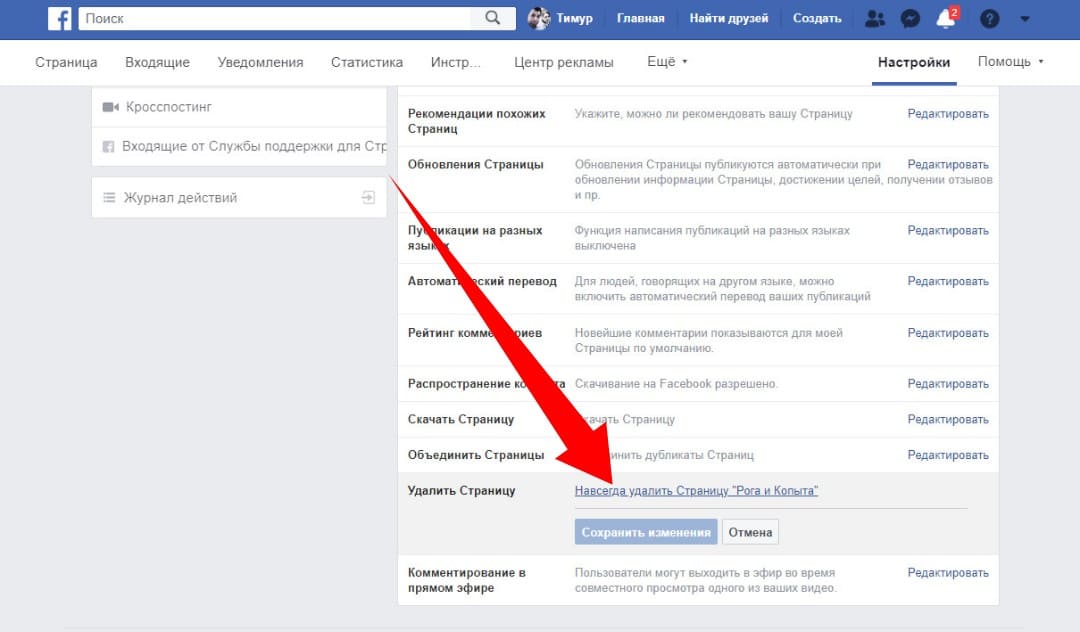
Удалить страницу Facebook навсегда
Данным способом вы удалите страницу Facebook полностью и не сможете ее восстановить в будущем. Вернее сможете восстановить, если вы запустите процесс удаления и в течении 14 дней передумаете, если больше – вам придется создавать новый аккаунт и заново искать друзей.
1. Перейдите по ссылке и нажмите на “Удалить мой аккаунт”.
2. Введите пароль к вашей учетной записи и указанный на картинке код, после чего нажмите на “ОК”.
3. В появившемся окне нажмите на “ОК” и если вы хотите, чтобы страница была полностью удалена – не заходите на свою страницу в течении 14 дней.
Как временно отключить учетную запись Facebook
1.Откройте вашу страницу Facebook => с правой стороны вверху есть стрелка вниз (смотрите рисунок), нажмите на нее и зайдите в “Настройки”.
2. С левой стороны выберите “Общие”, с правой стороны возле “Управление аккаунтом” нажмите на “Редактировать”.
3. Нажмите на “Деактивировать аккаунт”.
4. Нажмите на “Деактивировать”.
5. “Деактивация вашего аккаунта приведет к блокировке вашего профиля, удалению вашего имени и фото из большинства материалов, которыми вы делились на Facebook. Некоторая информация по прежнему может быть видна другим людям, например ваше имя в списке друзей и сообщения”, нажмите на “Деактивировать”.
Если вы захотите снова активировать аккаунт – просто зайдите на Facebook используя данные своей учетной записи.
Скачать копию данных с Facebook
Вы можете скачать со своей страницы Facebook копию всех своих данных: публикации, фото и видео которыми вы делились; сообщения в чатах; данные из раздела “Информация” вашего профиля и т.д.
1.Откройте вашу страницу Facebook => с правой стороны вверху есть стрелка вниз (смотрите рисунок), нажмите на нее и зайдите в “Настройки”.
2.
3. Нажмите на “Начать создание архива”.
4. Нажмите еще раз на “Начать создание архива”.
5. На вашу почту придет письмо о том, что вы запросили создание копии своих данных. Через некоторое время на почту придет оповещение, что ссылка на скачивание данных готова, также вы увидите оповещение на странице Facebook. Нажмите на оповещение и на “Загрузить архив”.
6. Введите пароль своей учетной записи и нажмите на “Отправить”.
На ваш компьютер будет загружен архив .zip со всеми данными с вашего аккаунта Facebook.
На сегодня все, если вы знаете другие способы – пишите в комментариях! Счастья Вам 🙂
FacebookTwitterPinterestПочта
Как удалить или удалить бизнес-страницу Facebook
- Вы можете навсегда удалить бизнес-страницу Facebook, выполнив несколько быстрых шагов.

- Отмена публикации вашей страницы может быть лучшим вариантом, если вы просто хотите удалить ее из общего доступа.
- Администраторы страницы Facebook — единственные пользователи, которым разрешено удалять или отменять публикацию страницы.
Создание бизнес-страницы в Facebook — довольно быстрый процесс. Удаление или удаление бизнес-страницы также выполняется быстро.
Есть два способа «удалить» бизнес-страницу Facebook из общего доступа. Вы можете удалить страницу (удалить ее навсегда) или изменить статус страницы на «неопубликованная».
Подсказка: Вы должны быть администратором страницы, чтобы изменить видимость страницы или удалить ее.
Как удалить бизнес-страницу Facebook
Удаление страницы невозможно. Вы не получите уведомления по электронной почте от Facebook, подтверждающего ваше удаление. Ваша страница просто исчезнет в запланированную дату.
1. Переключитесь на профиль своей страницы Facebook и щелкните эту ссылку, чтобы перейти на экран «Настройки и конфиденциальность».
2. Нажмите кнопку Просмотр рядом с Деактивация и удаление .
3. Щелкните Удалить страницу , а затем Продолжить и следуйте инструкциям.
Нажмите Удалить страницу и продолжить. Кайл Уилсон/Инсайдер Вы можете отменить удаление, зайдя на свою страницу и нажав
Вы можете отменить удаление, зайдя на свою страницу и нажав Как отменить публикацию бизнес-страницы Facebook
При отмене публикации страницы она удаляется из общего доступа. Это может быть полезно, если вы хотите обновить или внести изменения на свою бизнес-страницу в Facebook. Его можно повторно активировать в любое время.
1. Переключитесь на профиль своей страницы Facebook и щелкните эту ссылку, чтобы перейти на экран «Настройки и конфиденциальность».
2. Нажмите кнопку Просмотр рядом с Деактивация и удаление .
Щелкните Просмотр. Кайл Уилсон/Инсайдер Выберите Деактивировать страницу и выберите Продолжить и следуйте инструкциям. Нажмите «Деактивировать страницу и продолжить».
Кайл Уилсон/Инсайдер
Выберите Деактивировать страницу и выберите Продолжить и следуйте инструкциям. Нажмите «Деактивировать страницу и продолжить».
Кайл Уилсон/Инсайдер
Как удалить страницу из Business Manager
Удаление страницы из Business Manager предназначено для ситуаций, когда вы больше не хотите управлять бизнес-страницей, но и не хотите ее удалять. Для этого вы должны быть администратором страницы.
1. Перейдите в «Настройки бизнеса» и выберите бизнес-аккаунт, которым вы хотите управлять.
2. Найдите страницу, которую вы хотите удалить, в списке страниц и щелкните значок Корзина , чтобы удалить ее.
Щелкните значок корзины. Кайл Уилсон/ИнсайдерКайл Уилсон
Кайл Уилсон — редактор справочной группы из Британской Колумбии, Канада. Помимо Insider, его работы также публиковались в таких изданиях, как The Verge, VICE, Kotaku и других. Он периодически является приглашенным соведущим субботнего технического шоу «Tech Talk» на станции iHeartRadio C-FAX 1070.
Не стесняйтесь обращаться к нему в Твиттере, где его можно найти большую часть времени, @KWilsonMG.
Помимо Insider, его работы также публиковались в таких изданиях, как The Verge, VICE, Kotaku и других. Он периодически является приглашенным соведущим субботнего технического шоу «Tech Talk» на станции iHeartRadio C-FAX 1070.
Не стесняйтесь обращаться к нему в Твиттере, где его можно найти большую часть времени, @KWilsonMG.
Как удалить страницу Facebook в 2023 году
Вам трудно удалить страницу Facebook на iPhone или iPad? Пройдите пошаговое окончательное руководство. Популярная социальная сеть Facebook предоставляет возможность деловой / личной страницы, и есть несколько категорий для создания страниц Facebook, таких как книги и журналы, бренды и продукты, компании и организации, местный бизнес, фильмы, музыка и другие, люди, спорт , Телевидение и Веб-сайты и блоги. Страница Facebook помогает развивать бизнес и помогает создавать новые бизнес-парки на рынке и по всему миру.
Страница Facebook помогает развивать бизнес и помогает создавать новые бизнес-парки на рынке и по всему миру.
После создания страницы иногда владельцы страницы FB хотят удалить свою страницу по какой-либо уважительной причине. Флагманская причина должна быть названием страницы или новым названием бизнеса или фирмы. Таким образом, для этого нет сложного процесса, но некоторые пользователи могут не иметь четкого представления об окончательном удалении старой страницы Facebook. Вы также можете создать новую страницу Facebook, не удаляя старую. Любой способ удалить страницу Facebook без администратора? Могу ли я удалить страницу Facebook, созданную кем-то другим?
Шаги по удалению страницы Facebook на устройстве iOS
- Шаг 1. Запустите последнюю версию приложения Facebook на вашем iPhone/iPad.
- Шаг 2. После входа в систему , Нажмите на Еще появится справа внизу на экране.

- Шаг 3. Затем нажмите Страницы на этом экране отобразятся все созданные страницы FB.
- Шаг 4. Нажмите на Страница , которую вы хотите удалить; например, здесь я взял iTechSoft для удаления.
- Шаг №5 . Теперь нажмите на опцию More (…) на странице FB, которую вы можете найти рядом с панелью поиска приложения Facebook.
- Шаг №6 . Так что теперь вы получите большой всплывающий экран; нажмите на Редактировать страницу .
- Шаг №7. Теперь прокрутите экран вниз и нажмите Настройки [Изменить другую информацию о странице, включая ваше описание и параметры сообщения.]
- Шаг №8. Затем нажмите Общие в разделе «Настройки».
- Шаг №9. Прокрутите экран вниз и в разделе «Удалить страницу» нажмите ссылку с надписью «Удалить [имя страницы Facebook]».
 Например, Удалить iTechSoft?
Например, Удалить iTechSoft?
- Шаг №10. Надеюсь, вы получите новый экран с опцией Удалить страницу ; нажмите на Удалить страницу .
Наконец, на вашем устройстве появится нижний экран с сообщением о том, что страница перешла в режим удаления. Вы можете отменить удаление в течение 14 дней.
Вот и все.
Как остановить Facebook, чтобы удалить страницу Facebook в течение следующих 14 дней
Предположим, вы хотите отменить удаление страницы Facebook, затем выполните все десять шагов, описанных выше, , и вы получите экран со ссылкой как Отмена удаления . Нажмите на Отменить удаление , чтобы отменить удаление страницы Fb.
Нажмите Отменить удаление , чтобы отменить удаление страницы Fb. Затем нажмите Подтвердить.
Я надеюсь, что вы захотите поделиться этим официальным способом с другими, если они хотят удалить старую компанию или организацию Страница Facebook .
Как удалить страницу Facebook на ПК, компьютере или Apple Mac
- Шаг 1. Откройте веб-браузер и войдите в свою учетную запись facebook на facebook.com
- Шаг № 2: Затем щелкните заголовок Home , а затем щелкните Страницы, расположенные на левой боковой панели.
- Шаг №3: если у вас более одной страницы Facebook, выберите нужную страницу FB, которую вы хотите удалить.
- Шаг № 4: Теперь откройте страницу Facebook и нажмите на строку меню «Настройки», которую вы также можете видеть на данном изображении;
- Шаг № 5. Прокрутите экран вниз, чтобы получить кнопку удаления страницы Facebook.
- Шаг № 6: Теперь нажмите кнопку редактирования
- Шаг № 7: Нажмите на ссылку, которая выглядит как синий цвет с надписью Удалить [имя страницы Facebook] здесь Удалить Howtoisolve
- Шаг #8: Вы получите всплывающее окно с вопросом Удалить страницу? Щелкните по нему.

Шаг #9: в конце нажмите OK , чтобы выйти из экрана настроек.
Вот и все!
Невозможно удалить страницу Facebook на мобильном телефоне
Если вы не можете удалить страницу Facebook , которую вы хотите навсегда удалить с сервера Facebook.
Не волнуйтесь, и вы можете использовать ПК или Браузер телефона [открыть рабочий стол запроса facebook в сафари], чтобы успешно удалить страницу FB.
- Иногда наши читатели говорят, что они могут удалить страницу после попытки принудительно закрыть приложение Facebook, а затем снова следовать приведенным выше инструкциям.
- Если вы не можете найти опцию редактирования страницы в приложении FB? Пожалуйста, убедитесь, что приложение Facebook является последним. Если ваше приложение устарело, я имею в виду старую версию, то эта статья вам не подойдет.
Чтобы обновить приложение Facebook, откройте App Store , выполните поиск Facebook в строке поиска, появится ваша страница Facebook с кнопкой обновления; пожалуйста, нажмите на обновление , чтобы установить последнюю версию Facebook.

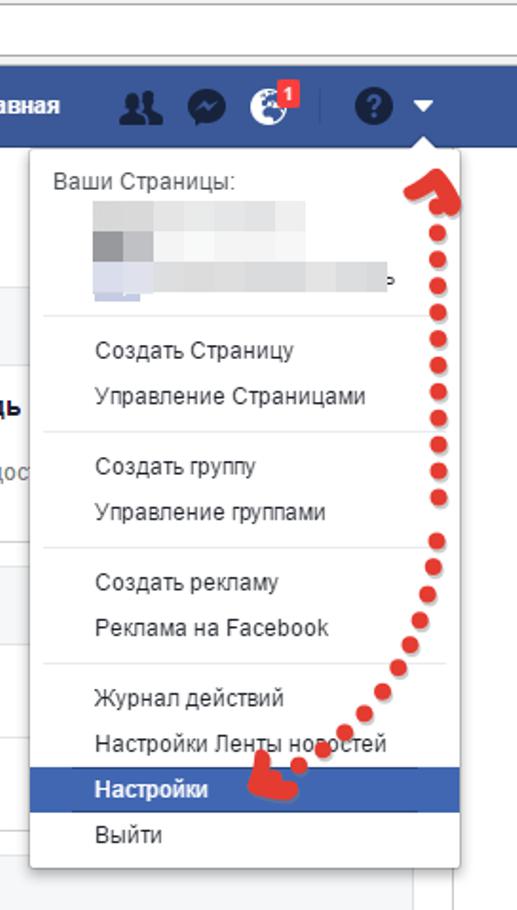

.jpg) Например, Удалить iTechSoft?
Например, Удалить iTechSoft?